데이터 원본을 사용하여 핀 삽입
기존 데이터가 포함된 테이블을 맵 컨트롤로 로드할 수 있습니다. 그러면 컨트롤이 테이블의 각 행을 맵 핀으로 표시합니다.
필수 항목
- 캔버스 앱을 만들고 지리 공간적 전제 조건을 만족하는지 확인합니다.
- 앱에서 지도를 삽입합니다.
Excel 통합 문서에서 핀 데이터 추가
데이터 원본에는 컨트롤의 고급 창에서 연결된 속성에 매핑되어야 하는 다음 열이 있는 명명된 테이블이 있어야 합니다.
| 열 설명 | 속성에 매핑 | 필수 항목 |
|---|---|---|
| 핀 레이블 | ItemsLabels | 필요함 |
| 핀의 경도 | ItemsLongitudes | 필요함 |
| 핀의 위도 | ItemsLatitudes | 필요함 |
| 핀의 색상 | 항목 색상 | 옵션 |
| 핀 아이콘 | 항목 아이콘 | 옵션 |
색상 필드는 색상 열거 및 ColorFade, ColorValue 및 RGBA 함수 Power Apps에 정의된대로 CSS 문자열을 허용합니다.
이미지 템플릿 목록 토픽에 설명된 아이콘을 아이콘으로 사용할 수 있습니다.
다음 Excel 테이블은 필수 열을 보여줍니다.
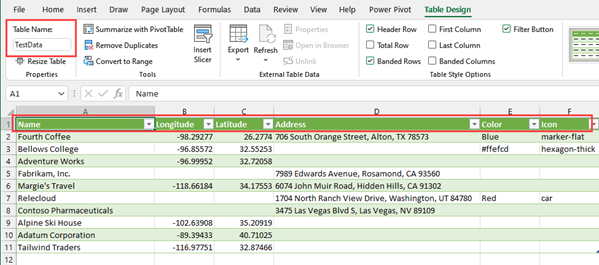
이 기능을 테스트하기 위해 다음 샘플 데이터를 복사할 수 있습니다.
| Name | 경도 | 위도 | 색상 | Icon |
|---|---|---|---|---|
| 123 커피(샘플) | -98.29277 | 26.2774 | 파란색 | 표식 플랫 |
| 정문 상사(샘플) | -96.85572 | 32.55253 | #ffefcd | 육각 두께 |
| 동광 통상(샘플) | -96.99952 | 32.72058 | 차량 | |
| 원창(샘플) | -118.30746 | 34.86543 | ||
| 블루 얀더 에어라인스(샘플) | -118.66184 | 34.17553 | ||
| City Power & Light(샘플) | -113.46184 | 37.15363 | ||
| Contoso Pharmaceuticals(샘플) | -80.26711 | 40.19918 | ||
| Alpine Ski House(샘플) | -102.63908 | 35.20919 | ||
| Datum Corporation(샘플) | -89.39433 | 40.71025 | ||
| Coho Winery(샘플) | -116.97751 | 32.87466 |
표를 복사하여 새 데이터 원본에 붙여 넣습니다. 이 예에서는 Excel 통합 문서를 사용하고 있습니다.
셀 중 하나를 선택한 다음 리본의 홈 탭에서 테이블로 서식 지정을 선택하고 스타일을 선택한 다음 확인을 선택합니다.

테이블을 선택한 다음 리본의 테이블 디자인 탭으로 이동합니다. 테이블 이름: 아래에 테이블 이름을 입력합니다(예: TestData).
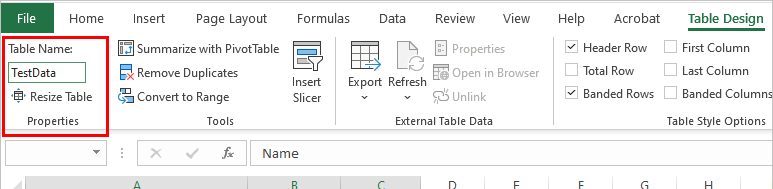
통합 문서를 저장합니다.
Power Apps에서 새 앱을 열거나 만들고 맵 컨트롤을 삽입합니다.
속성 창에서 위치(항목) 필드를 선택한 다음 Excel을 검색하고 Excel에서 가져오기를 선택합니다.
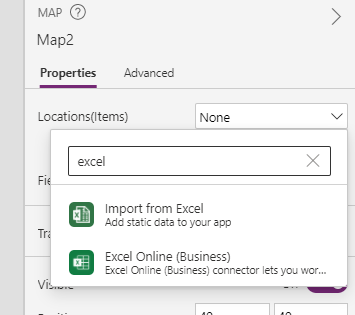
Excel 통합 문서를 찾은 다음 열기를 선택합니다. 정보가 포함된 테이블 TestData를 선택하고 연결을 선택합니다.

속성 창에서 고급 탭으로 이동하고 추가 옵션을 선택합니다.
다음과 같이 속성을 설정합니다.
- ItemsLabels를 "이름" 으로
- ItemsLatitudes을 "Latitude" 로
- ItemsLongitudes를 "Longitude" 로
- (선택 항목) ItemsColors를 "컬러" 로
- (선택 항목) ItemsIcons을 "아이콘" 으로
맵 컨트롤은 이제 테이블의 각 행을 핀으로 표시하고 Excel 테이블에 정의된 이름으로 레이블이 지정되며 제공된 아이콘과 색상을 사용합니다. 아이콘이나 색상이 제공되지 않으면 컨트롤은 기본 아이콘과 색상을 사용합니다.
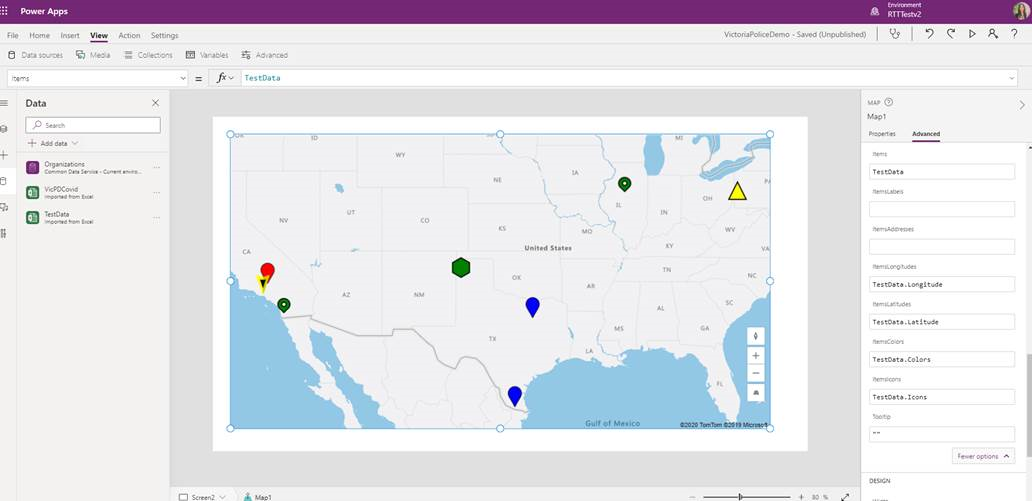
참고
각 맵 컨트롤은 위도 또는 경도에서 최대 5000개의 핀과 주소에서 최대 50개의 핀을 표시할 수 있습니다. 주소를 표시하려면 지도에서 이러한 주소를 위도 또는 경도로 지오코딩해야 하므로 주소에 대한 핀 제한이 더 낮습니다. 가능하면 주소를 사용하지 않는 것이 좋습니다. 지오코딩된 주소를 데이터 원본에 다시 저장할 수 있습니다.
단일 핀에 대해 위도 또는 경도와 주소가 모두 제공되는 경우 맵 컨트롤은 주소 지오코딩을 방지하기 위해 위도 또는 경도를 사용하여 우선 순위를 지정합니다.
맵 컨트롤에서 데이터 원본으로 지오코딩된 주소 저장
맵 컨트롤이 시작될 때마다 동일한 주소 집합을 지오코딩하지 않으려면 지오코딩된 주소를 원래 데이터 원본에 다시 저장하여 지도가 다시 시작될 때 주소를 다시 지오코딩하는 대신 위도와 경도를 사용하도록 할 수 있습니다.
이렇게 하려면 다음 공식을 사용하여 지오코딩된 주소를 원래 데이터 원본에 다시 저장하는 버튼을 추가합니다.
ForAll(Map1.GeocodedItems, Patch(Accounts1, LookUp(Accounts1, ThisRecord.Address = Address && ThisRecord.Name = Label), {Latitude: Latitude, Longitude: Longitude }))

다른 대화형 맵 기능
기타 지리 공간적 컨트롤
입력할 때 동적 주소 제안을 보려면 주소 입력 컨트롤을 사용하세요.
참고
귀사의 설명서 언어 기본 설정에 대해 말씀해 주시겠습니까? 간단한 설문 조사에 응해주세요. (이 설문 조사는 영어로 되어 있습니다.)
이 설문 조사는 약 7분 정도 걸립니다. 개인 데이터는 수집되지 않습니다(개인정보처리방침).
피드백
출시 예정: 2024년 내내 콘텐츠에 대한 피드백 메커니즘으로 GitHub 문제를 단계적으로 폐지하고 이를 새로운 피드백 시스템으로 바꿀 예정입니다. 자세한 내용은 다음을 참조하세요. https://aka.ms/ContentUserFeedback
다음에 대한 사용자 의견 제출 및 보기